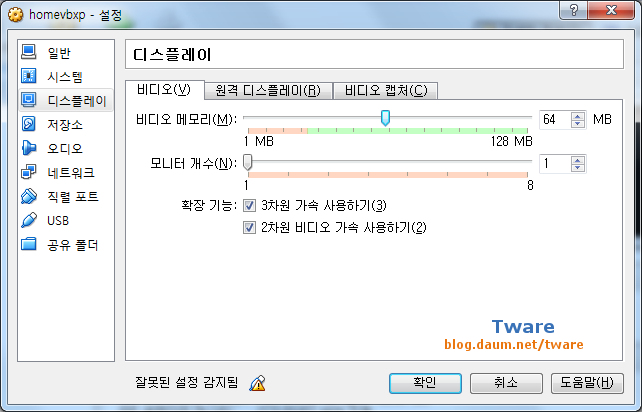
VMware와 거의 비슷 합니다. 어짜피 가상 프로그램이 다 비슷 합니다. 비디오 메모리 64MB 설정. (VGA 메모리를 128MB, 256MB 씩 요구하는 게임이면 그런건 다 윈도7에서 잘 돌아가죠. 윈도 XP를 써야하는 게임이면 64MB 이하를 원하는 게임들.. 32MB나 16MB, 또는 1 ~ 2MB VGA램이 필요한 게임들.
3차원 가속 사용 선택, 2차원 비디오 가속 사용 선택.
(아래 잘못된 설정 감지됨 이라고 나오는데, 확장팩 설치하면 안나옵니다.)
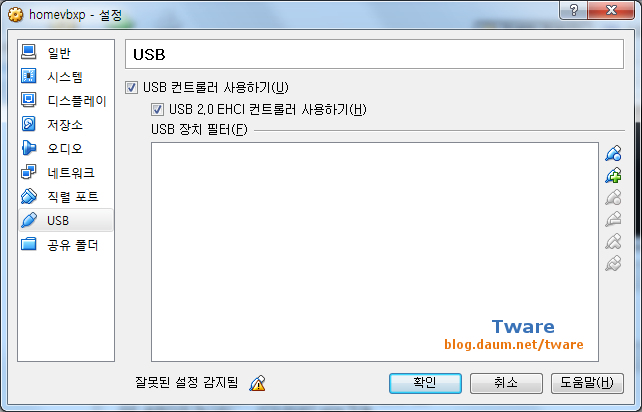
VMware는 기본 USB 2.0 으로 되어 있지만, 버츄얼박스는 아니기 때문에 2.0으로 설정.
이 외에 오디오 설정에서 가상으로 설정되서 게스트 OS에서 인식하는 사운드 카드를 설정해 줄 수도 있는데, 그냥 기본으로 설정된 AC97로 하면 됩니다. HD 사운드로 하면 윈도우 설치후에 사운드 안잡힙니다. 실제 물리적으로 HD 사운드 코덱인 경우 윈도XP 설치하면 드라이버 꼭 깔아야만 소리나죠. 마찬가지 입니다. 사운드 블라스터도 있는데..이건 윈도95,98 이런거 설치할때 하면 되겠죠. 처음 가상머신 만들때 윈도98로 설정하면 이 값이 사운드블래스터 16으로 됩니다. 98에서는 AC97은 자동으로 안잡히죠.
즉 처음 가상머신 만들때 운영체제 선택은 각각의 값을, 설치할 게스트 운영체제에 맞게 알아서 옵션을 골라주는 것이라 생각하면 됩니다.
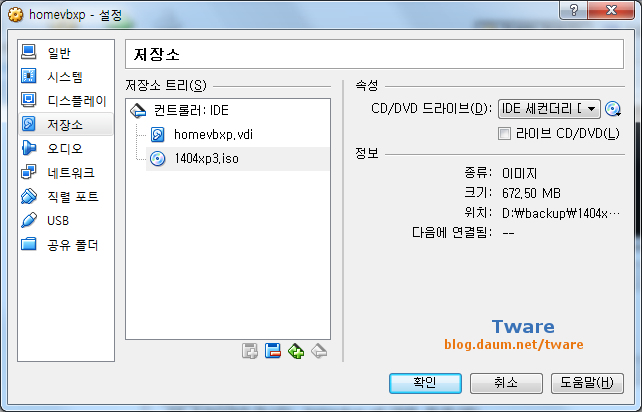
저장소에 ODD는 VMware 때와 마찬가지..
공유폴더 설정은 VMware와 같이 설정하면 되고, 설정시 자동마운트를 선택해 주세요.
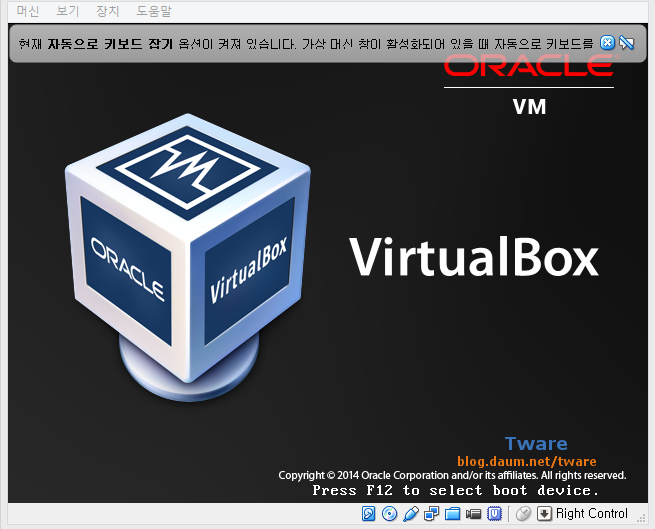
추가한 다른 PC의 버츄얼박스 첫 화면
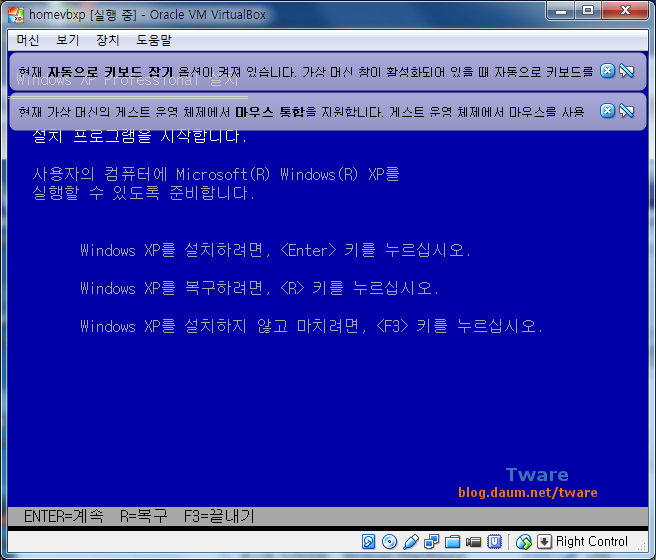
XP 설치 시작
XP 설치는 브이엠웨어에서 봤으니까 . 어짜피 같은 거죠. 첫번째 글에서 언급했지만, 윈도우즈 설치중에 버츄얼박스나 버츄얼PC에서 마우스를 호스트 PC로 빼오고 싶으면 "호스트 키"를 누르면 됩니다. 호스트 키는 브이엠웨어는 Ctrl + Alt 키, 버츄얼박스는 오른쪽 Ctrl 키, 버츄얼 PC는 오른쪽 Alt 키 입니다.

윈도우즈 XP 설치가 끝나면 게스트 확장을 설치 합니다.
이건 여기서 하지 않고, 윈도우즈 재 시작을 해줍니다.
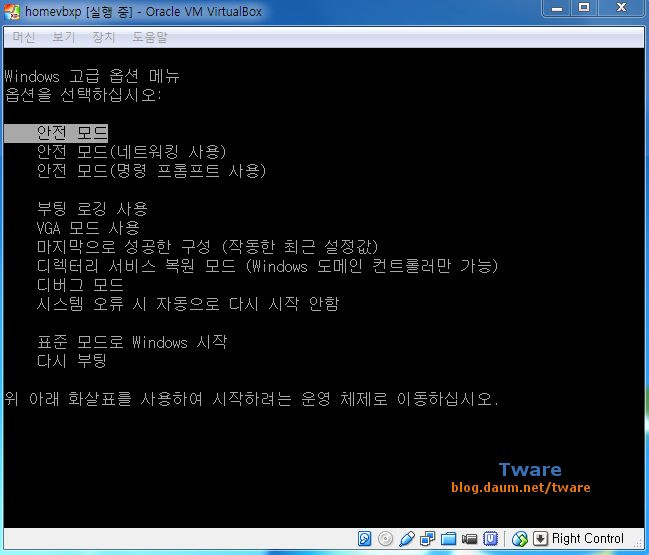
버츄얼 박스가 재 부팅 될때 F8 키를 눌러서 윈도XP 부팅 메뉴를 부르고,
안전 모드로 부팅 합니다.
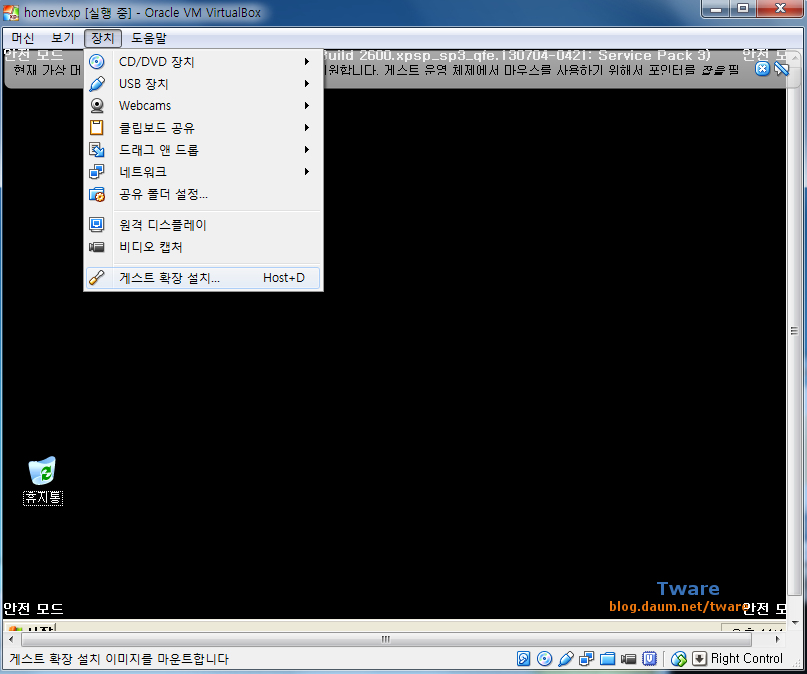
안전 모드로 부팅을 하면 게스트 확장을 설치해 줍니다.
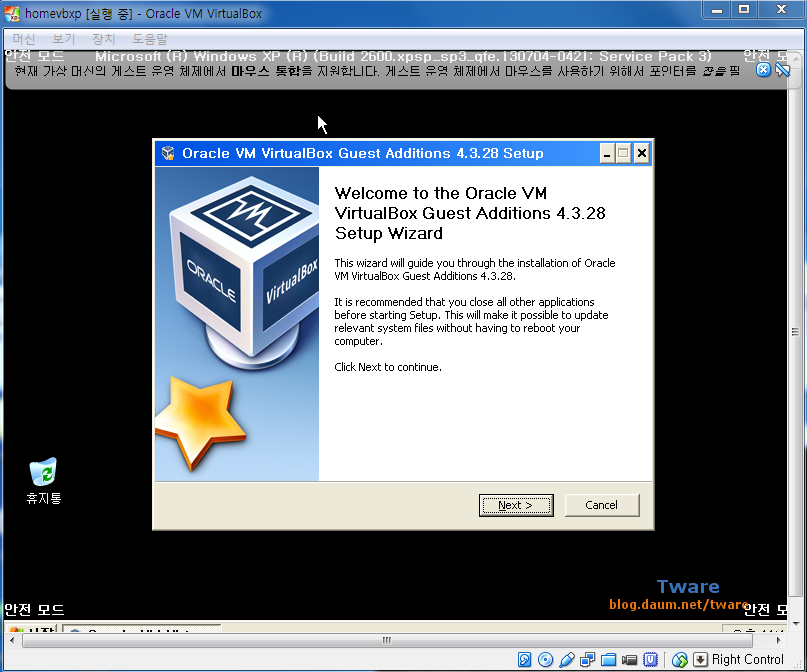
다음
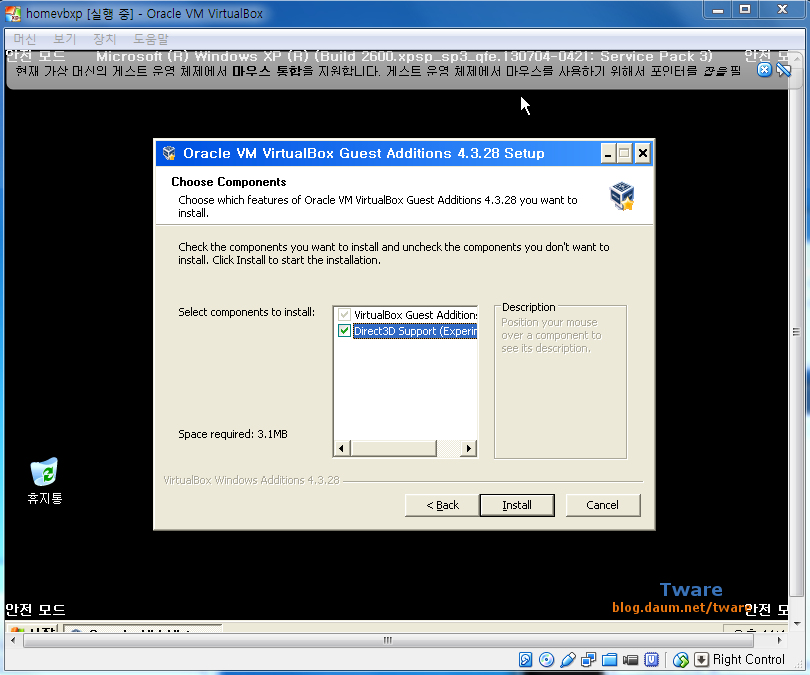
Direct3D 지원을 선택하고 인스톨. 재부팅
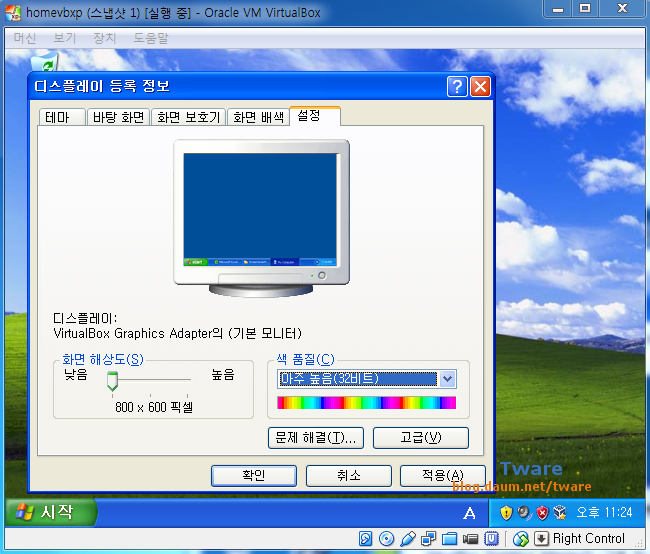
그래픽이 버츄얼박스 그래픽.
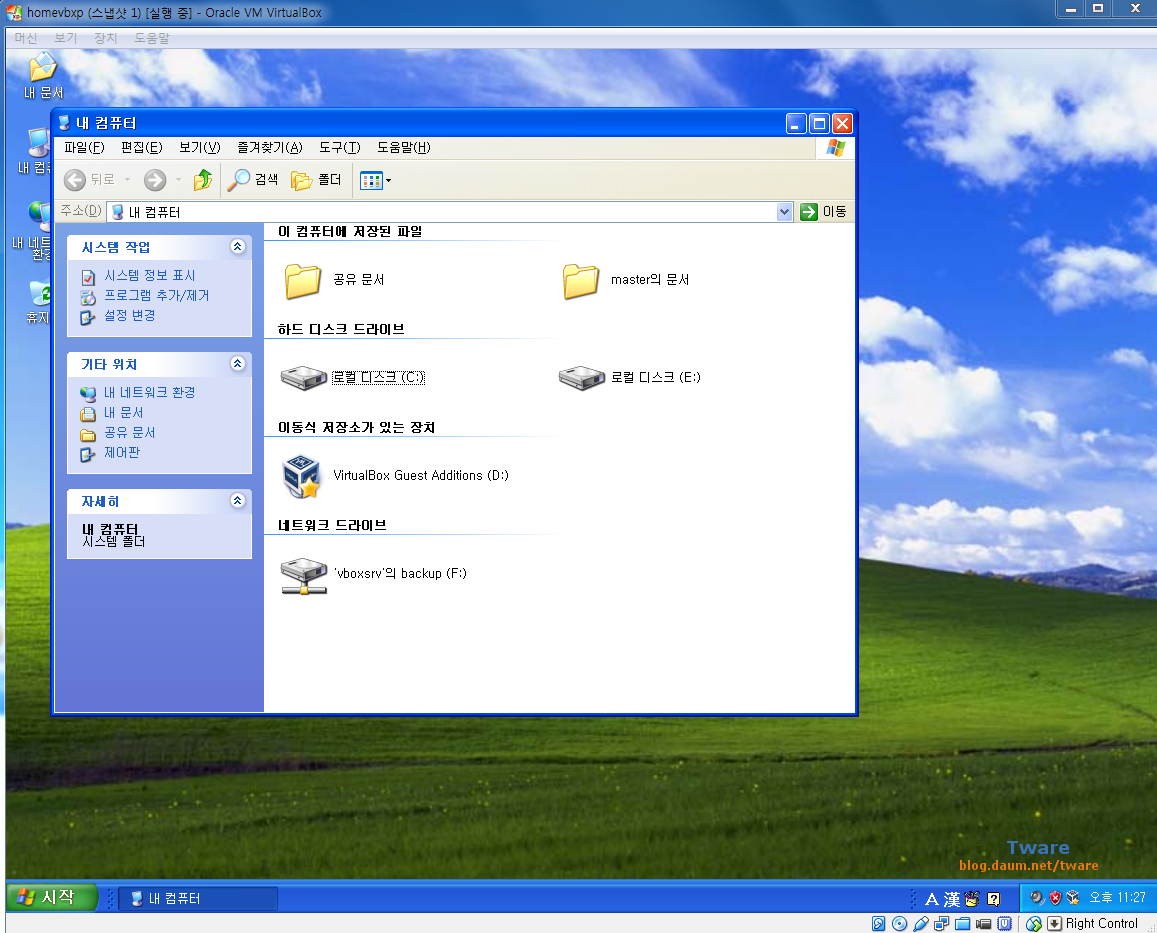
VMware와 마찬가지로 설정한 공유폴더가 네트워크 드라이브로 설정.
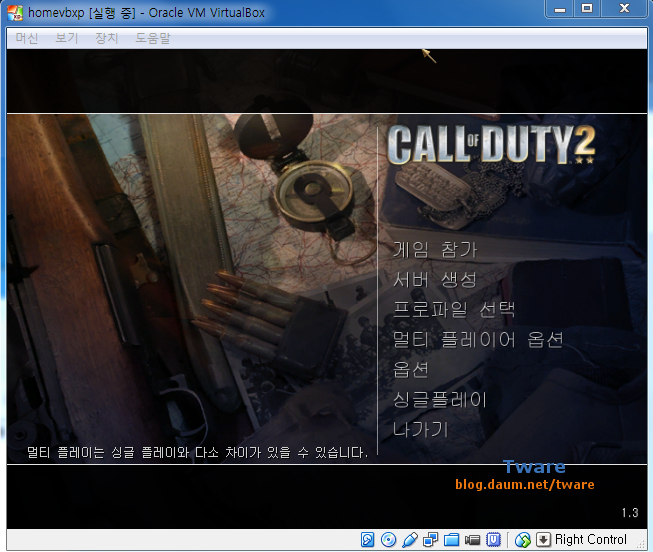
앞서 말한바와 같이, 이 게임이 잘 돌아가서 올린게 아닌, 그냥 예일 뿐. 호환성, 게임성능은 각자가 직접 해보시기 바랍니다. 워3 같은건 잘 도는데 콜옵은 마우스 감도가;;;; 이 게임은 윈7에서 잘 도는거라 가상PC에 XP깔고 할 필요도 없지만...
일일이 게임을 테스트 할수도 없고,
게임을 그렇게 많이 하지도 않으며 가지고 있지 않습니다.
Virtual PC
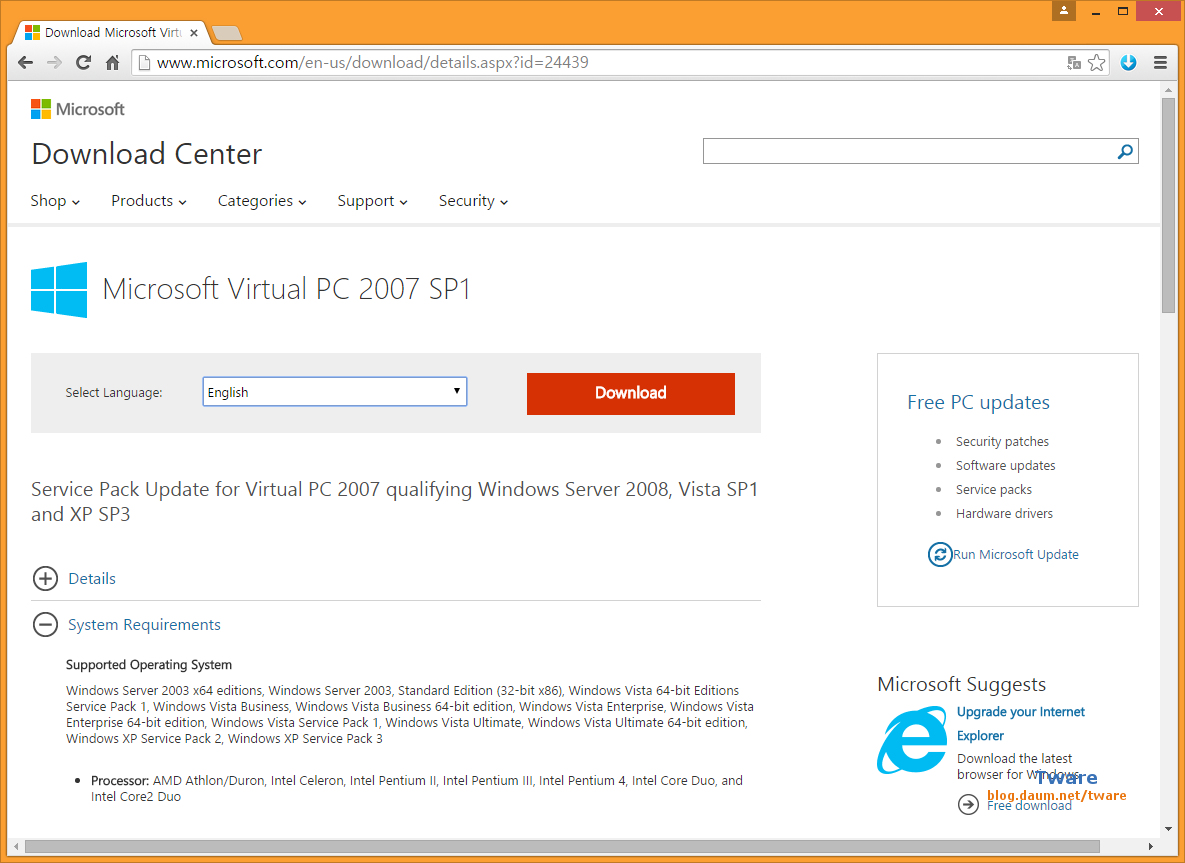
http://www.microsoft.com/en-us/download/details.aspx?id=24439 에서 다운로드. 다운로드 버튼을 누르면, 호스트 PC의 윈도우버전에 따라 설치해야 하는 32비트, 64비트 버전 파일을 받을 수 있습니다. 둘다 파일 이름이 SETUP.exe라서 보관하려면 파일 이름 바꿔서 보관 하세요.
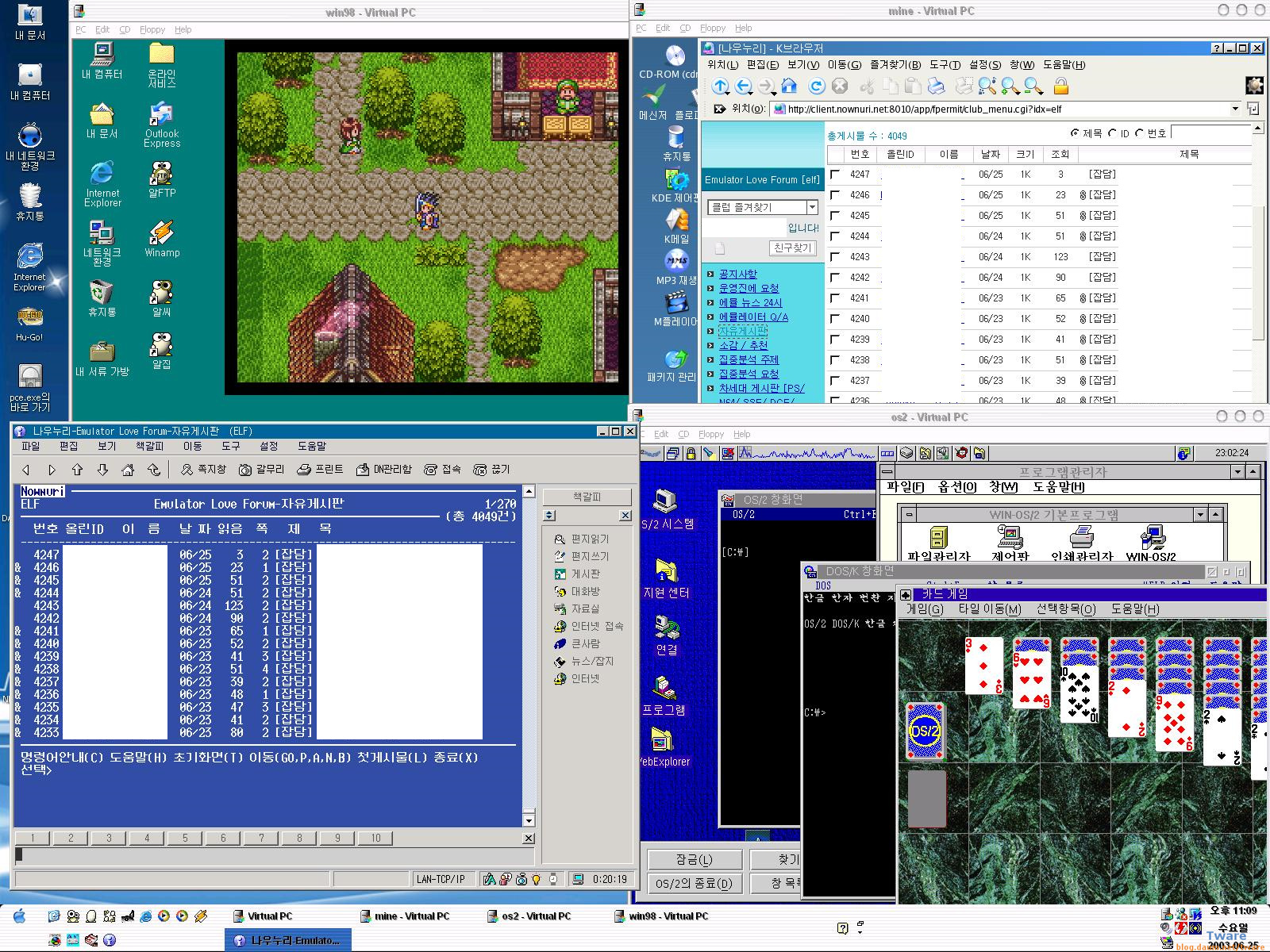
하드에서 (제꺼) 발굴한 예전 스샷. 2003년 펜티엄4 (1.6A 오버 2.4Gh, HDD x2 레이드0) + 윈XP (이야기로 나우누리 텔넷 접속) + Virtual PC로 OS/2 4.0 (OS/2 커맨드창, OS2 가상 도스창, 카드게임, 윈3.1 OS/2 실행) , 리눅스 (k브라우저로 인터넷 나우누리 접속), 윈98 (SE인지... (SE일 확률이 매우 높으나, 알 수 없기 때문에) 에서 ZSNES로 드래곤 퀘스트3 DQ3 실행).
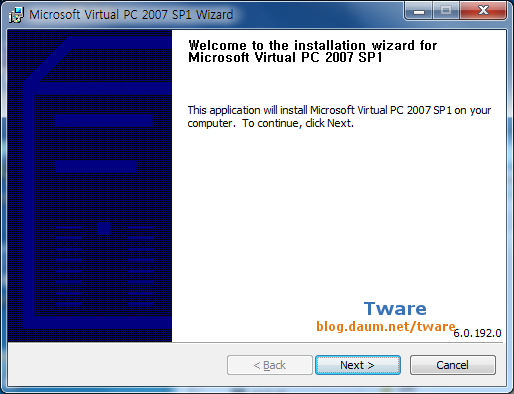
다음

다음
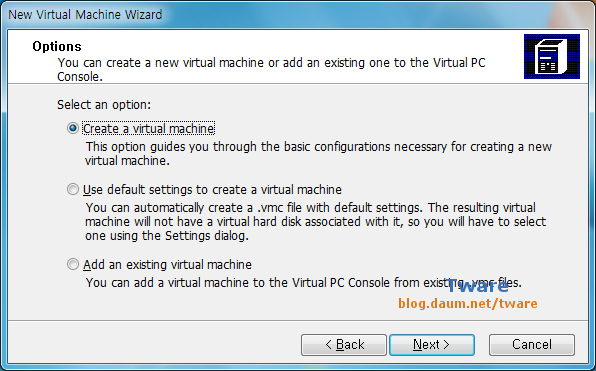
가상 머신 생성
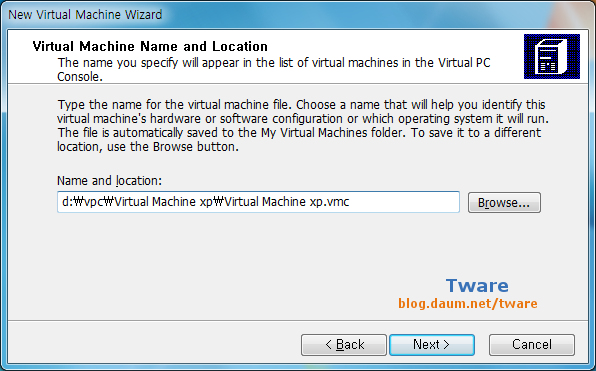
앞서 본 브이엠웨어,버츄얼박스와 마찬가지로 D: 드라이브에 가상머신 파일을 생성.
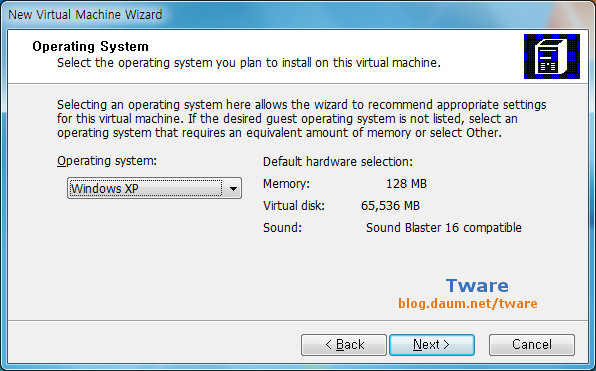
설치할 게스트 운영체제
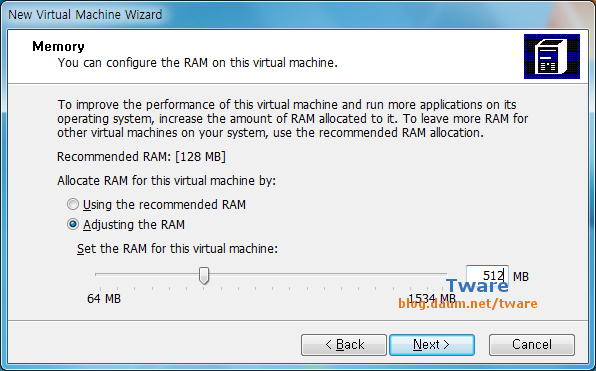
마찬가지로 램은 512MB
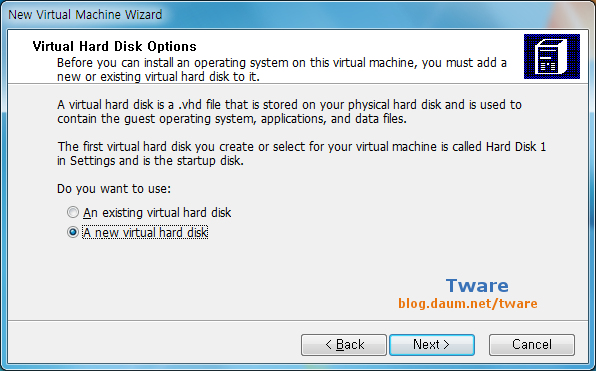
새로운 가상 하드 디스크
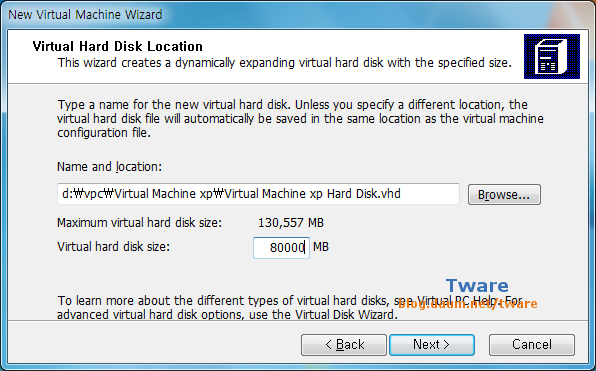
여기서도 용량은 앞선 브이엠웨어,버츄얼박스와 같은 용량.
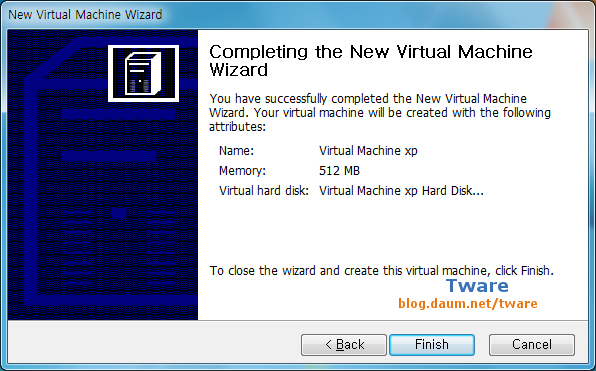
마침
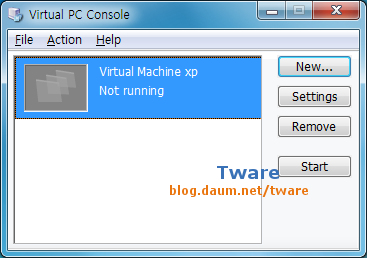
셋팅에 들어가면 VMware나 VirtualBox와 비슷 합니다. 필요한거 똑같이 설정.
File의 Option에 들어가면 하드웨어 가상화 (Hardware virtualization) 설정이 있는데 여기서 선택해 줘야 셋팅에서 하드웨어 가상화를 선택 할 수 있습니다.
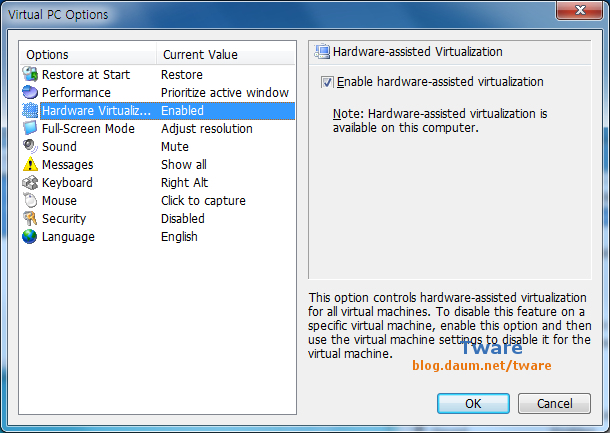
VT-x를 지원하는 CPU를 사용하면 선택.
버츄얼 박스, 브이엠웨어, 버츄얼PC 모두 하드웨어 가상화가 안되더라도 이런 가벼운
개인용도의 가상 PC를 쓰는 것에는 문제가 없습니다. 하드웨어 가상화를 조금 더 빨라질뿐..
고전 게임용도로는.. 테스트 PC 정도의 CPU 성능이면 VT-x 지원안해도 충분 합니다. (예 VT-x 지원을 안하는 초기 울프데일 E5000 펜티엄 시리즈 제품 같은 경우)
(본격적으로 다량의 가상화 서버로 사용하려는 경우라면 최신 VT 시리즈를 지원해야 좋고, 성능 차이가 꽤 납니다.)
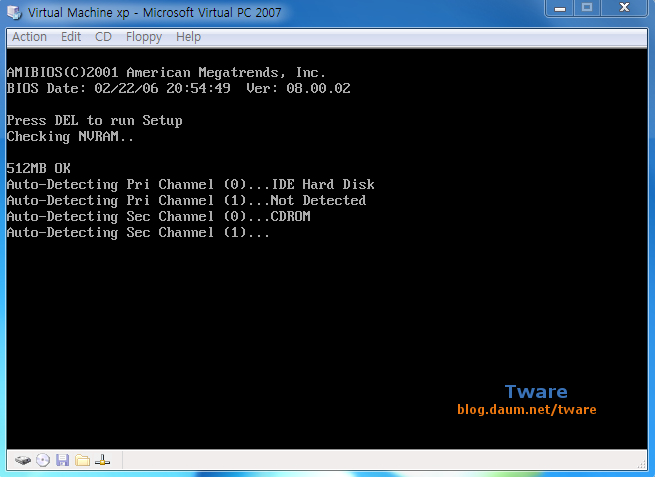
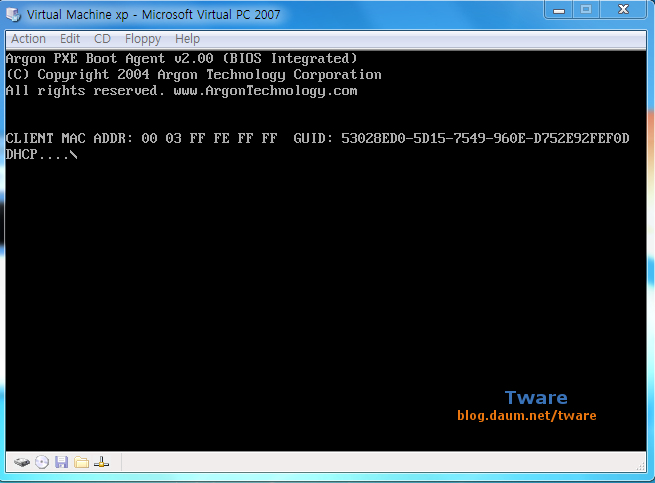
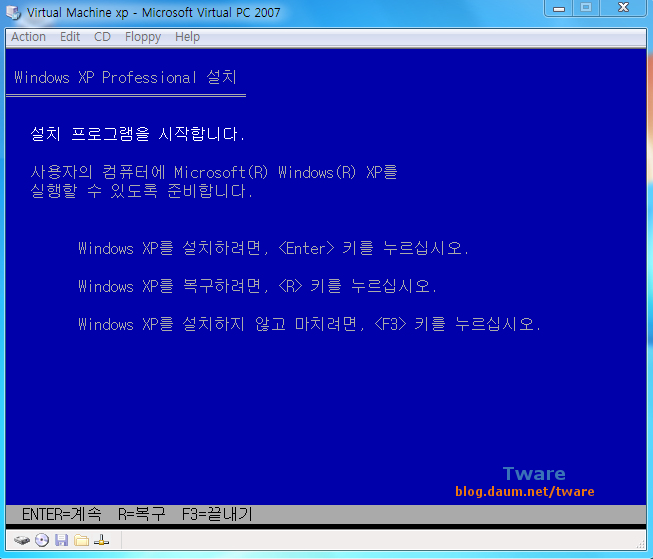
XP 설치
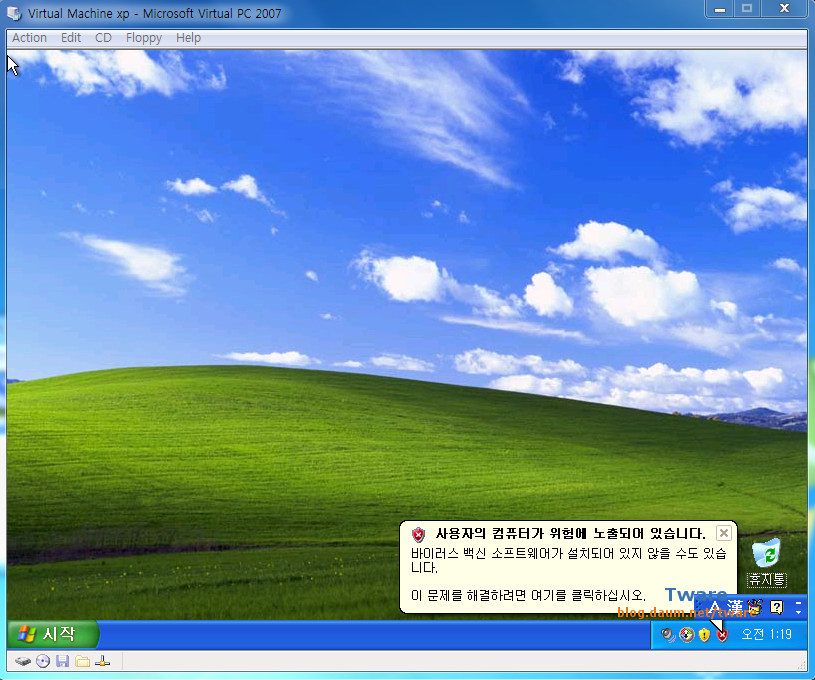
XP 설치가 끝나면 버츄얼PC 창의 Action -> Install or Update Virtual Machine Additions 클릭 설치. 재부팅.
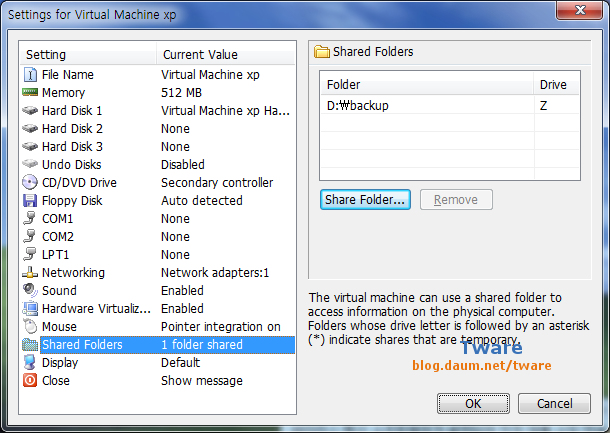
윈도우즈 XP 게스트가 돌아가는 창에서 Edit -> Settings.
이 창이 뜨면 공유 폴더 설정. 버츄얼박스,브이엠웨어와 똑같이 설정했습니다.
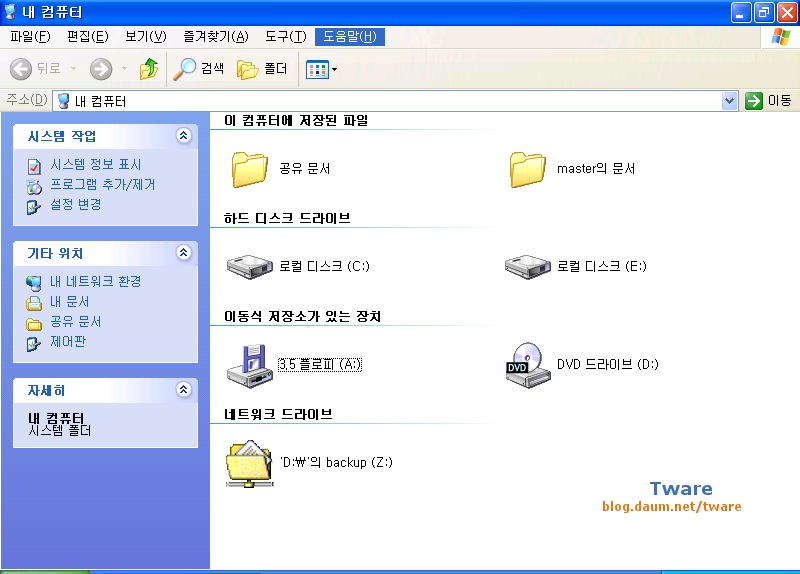
설정한 호스트의 폴더가 게스트 OS의 네트워크 드라이브로 설정

예전 소트트액션이 만든 랑그릿사 1 실행. 당시 정품 샀는데 지금 어디 있는지...-_-;;;

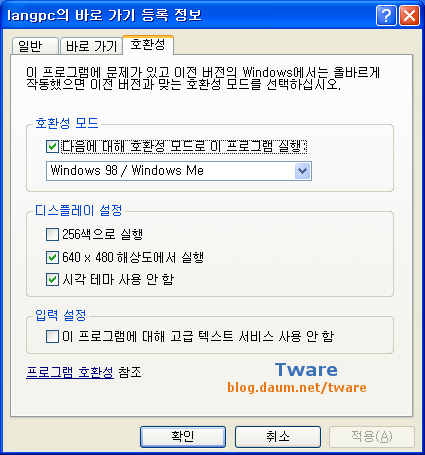
VMware, Virtual pc, VirtualBox 어떤 것이든, 물리적 PC에 XP를 설치하고 게임을 할때, 이런 호환성 설정을 해줘야 하는 게임은 마찬가지로 해줘야 합니다. 예로 올린 랑그릿사는 98년에 출시된 게임이라 이런 것을 해줘야 에러가 안나죠.

모니터의 경우는 딱히 설정하지 않아도 게스트 OS에서 해상도를 설정하고, 게스트 OS에서 돌리는 게임의 해상도를 설정하면 그 해상도로 보이며, 게스트 OS를 버츄얼PC / 브이엠웨어/ 버츄얼박스 창을 전체화면으로 보이게 하면 전체 화면으로 게임을 할 수도 있고, 심리스 모드등을 통해서 게스트 OS가 호스트속으로 들어오게 하는 것도 가능하죠.
그러나 이런 가상 PC가 필요한 게임의 경우는 많은 경우가 게임의 해상도 조절이 불가하고 고정된 해상도로 된 고전 게임인 경우가 대부분 입니다. 게스트 운영체제에서 종료를 하고 가상 PC 설정 창에서 디스플레이 설정을 선택.
버츄얼 PC의 디스플레이 설정에서 "Use Guest Operating system screen resolutions 을 고릅니다. OK 누르고 다시 가상 머신 실행. 위의 랑그릿사 같은 2D 게임을 가상PC 창에서 오른쪽 Alt 키 + Enter 를 눌러 전체화면으로 보이게 하면 랑그릿사를 전체 화면으로 할 수가 있습니다. 이렇게 설정 안하고, 가상PC를 전체화면으로 하면 모니터 한가운데에 작은 화면으로 표시됩니다. 이런 기능이 없어도 호스트 컴퓨터의 해상도를 낮춰서 하는 것도 가능은 한데 귀찮고, 여기에 호스트 컴퓨터의 최저 설정 가능한 해상도 보다 낮은 초구형 게임은 무조건 이게 있어야 하죠.
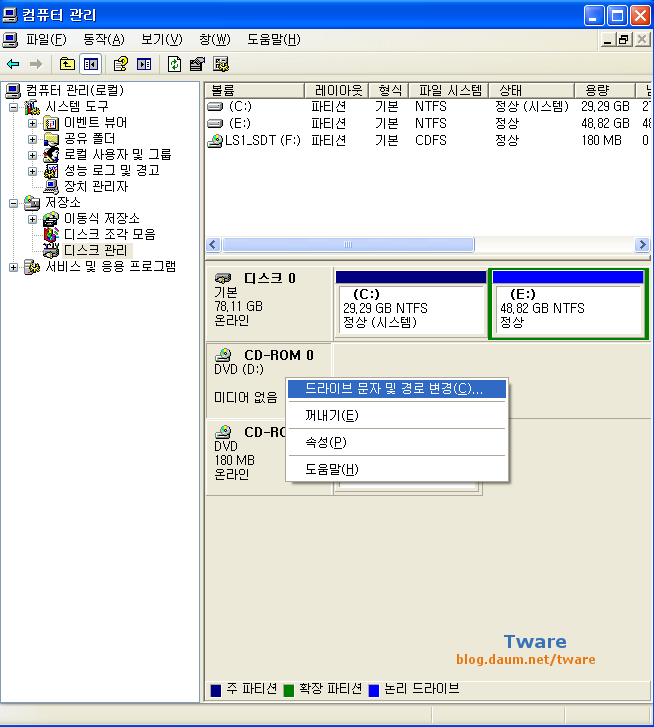
앞선 글에서도 하드디스크와 ODD 드라이브의 이름을 바꾸는 것을 설명했었죠. 다시 한번 언급하는데,
게스트 OS는 가상으로 ODD 드라이브가 잡히죠. 이 가상으로 잡는 드라이브는 호스트 컴퓨터의 IOS 파일을 넣어서 쓸수도 있고, 호스트 컴퓨터의 실제 물리 ODD에 CD를 넣어서 쓸수도 있습니다. 이것을 통해서 호스트쪽에서 물리적으로 매체를 넣거나, 가상 머신 소프트웨어 설정에서 이미지를 넣어야 하는데, 이게 좀 번거로울 수도 있고, 또 매체의 특성 때문에 곤란한 경우가 있습니다.
가장 편한건 게스트 OS를 그냥 실제 컴퓨터 마냥 게스트 OS에 데몬툴즈 같은 소프트 깔고 게스트 OS를 실제 컴퓨터 처럼 쓰는게 편하죠. (이미 공유폴더 설정을 다 해놨으니까.. 공유폴더에 이미지를 넣어둬도 되고, 게스트 컴퓨터의 하드로 복사해 와도 되고..)
이 영상은 실제 PC 이긴 하지만, 만약 98SE를 가상 머신에서 설치 했다고 하면, 윈도98SE에서도 이렇게 구형 데몬툴즈나 CD 스페이스 같은 것을 설치하면 편합니다.
여기까지만 얘기하면, 그냥 데몬툴즈 같은 가상화 ODD 소프트랑 하드디스크 이름 바꾸기랑 무슨 관계냐고 할 수가 있는데, 몇몇 고전 게임의 경우는 게임 CD가 삽입된 ODD 드라이브의 명이 ODD 중에서 가장 첫번째 여야만 게임이 됩니다.
즉 가상화 소프트웨어가 게스트 OS에서 설정된 ODD 드라이브가 E 드라이브이고, 게스트 OS에 데몬툴즈를 설치해서 데몬툴즈 ODD 드라이브가 F 라면 게임 실행이 안되는 경우가 있기 때문에(CD를 넣어주세요 라고), 데몬툴즈를 E: 드라이브로, 가상화 소프트웨어가 게스트 OS에 설정되는 ODD는 F: 로 바꿔주면 됩니다.
(이건 가상 PC가 아닌 물리적 PC에 직접 XP를 깔고 할때도 마찬가지 입니다.대부분은 관계가 없지만, 안되는 게임은 이렇게 해줘야 합니다. 즉 C: , D: 가 하드디스크 이고, E:가 실제 물리 ODD, F: 가 가상ODD 일때 실제 물리CD를 넣고 게임하면 되지만, CD 이미지를 가상ODD에 넣고 하면 안됩니다. 이럴때 가상 ODD와 실제 ODD의 이름을 바꿔줘야 합니다. 비슷하게 실제 물리 ODD가 2개 있어도 마찬가지 입니다. 첫번째 ODD로 잡히는 드라이브에 실제 CD를 넣어줘야 게임이 실행 됩니다. 예전 XP 시절 컴퓨터 까지는 실제 ODD를 2개 다는 경우가 꽤나 많았죠. CD 읽기만 되는 드라이브가 있고, CD 읽고 쓰기가 되는게 있고, 나중에 DVD(와 CD) 읽기만 되는게 나오고, 또 나중에 DVD(와 CD) 읽고 쓰기가 되는게 나왔기에 CD 드라이브 달고, CD 라이터 달고 CD에 원본CD 넣고 라이터에 공CD넣고 바로 복사 한다던가.... 또 예전 CD 드라이브는 오디오 CD 플레이 버튼도 있었죠. 이것과 예전 AT 파워 (ATX 파워도 따로 스위치 만들면 가능), 그리고 CD 드라이브 전면 이어폰 단자에 연결할 스피커만 있으면 간단히 CD 플레이어 완성. )
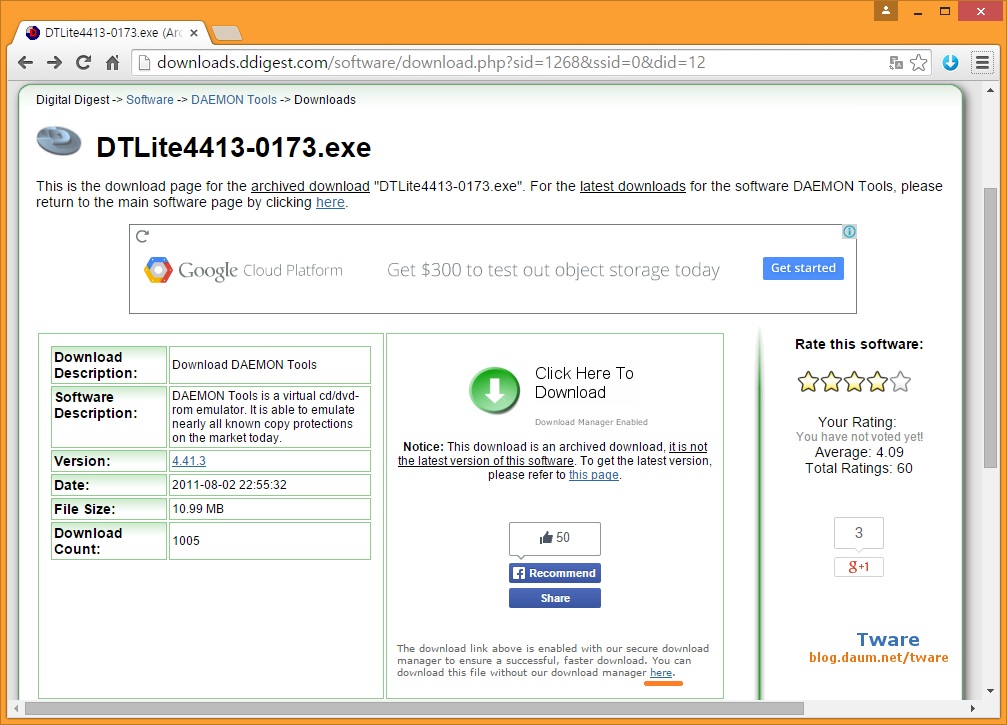
(최신 데몬툴즈는 설치하지 마세요!!!!! 과거 버전인 DTlite4413-0173.exe를 받아서 설치 하세요. 윈도7까지는 이걸 쓰면 됩니다.)
(표기 바꿨습니다. 클릭 히어 다운로드 누르니 712kB 짜리 다운로더가 받아 지네요-_-;; 올리기 전에 가상머신 마다 다운 받은거라 맞는데;;-_-;;; 아래 표기로 받아야 DTlite4413-0173.exe가 다운되네요. 또 하나 윈도8 에서 받으면 이게 다운이 안되고 윈도8을 지원하는 5 버전이 다운되구요. 윈도7 까지만 DTlite4413-0173.exe 가 받아지는거 같네요.
다운로더 받아지면 설치하지 마세요. 저도 찜찜해서 이런거 설치 안하는데..
여기서 받지 않으셔도 다른 곳에서 검색해서 받으시더라도 용량 10.9MB (11,527,296 바이트)의 " DTlite4413-0173.exe " 파일을 받으시면 됩니다.)
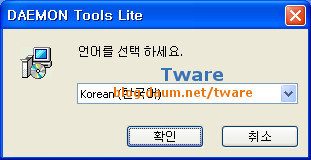
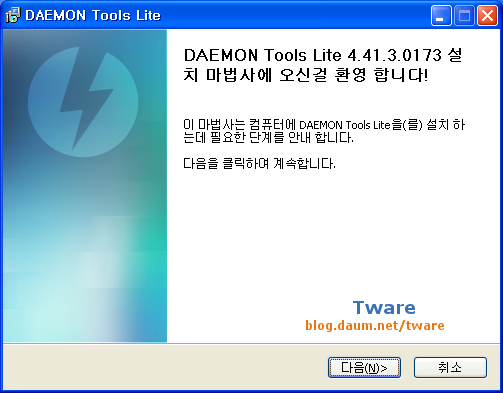
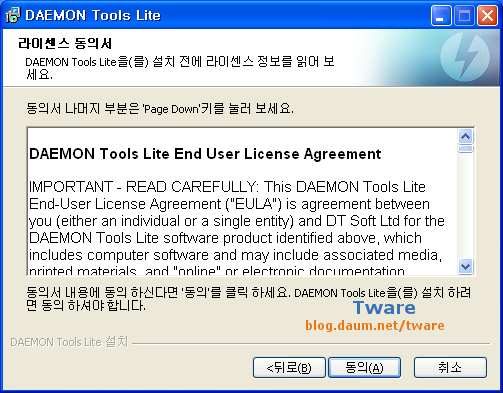

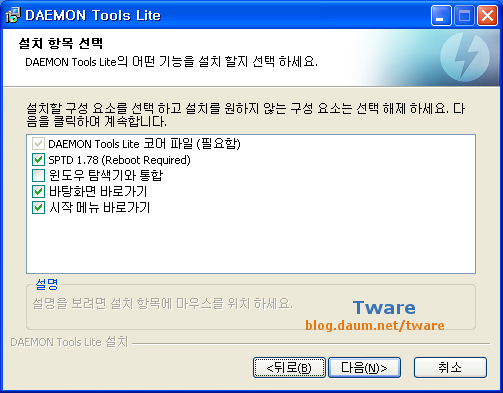
윈도가 XP가 아닌 윈도7 이라면 가젯설치 옵션도 나옵니다. 가젯역시 필요는 없는듯..
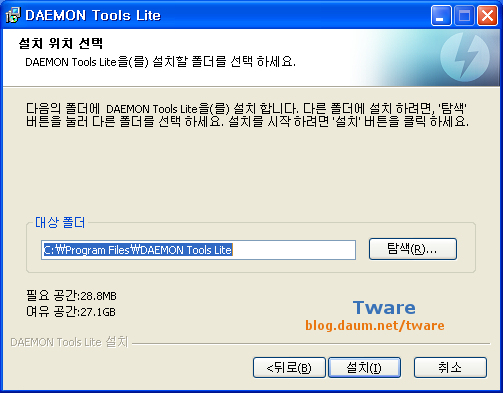
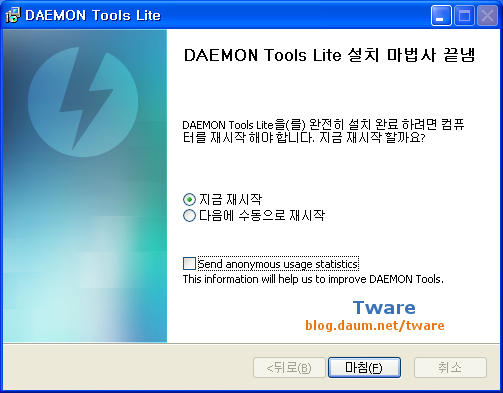

매달 업데이트 확인 선택 해제!!
(윈도8 이상은 차라리 CDspace를 써도 괜찮습니다.)
(CD 스페이스는 다운을 누르면 네이버 자료실로 이동되며, 네이버 다운로더를 설치해야 합니다. 웹브라우저 플러그인 형태. 전에 잘 쓰다가 몇달전에 에러가 나며 실행이 안되던데, 이건 새로운 버전 받아서 업데이트 하니까 지금도 문제 없습니다.)
(데몬툴즈는 저 이후 버전은 국내에서는 국내 배포사로 무조건 연결되며 광고가 장난이 아닙니다. 게다가 예전에 국내 여러 자료실에 올려졌던 과거 버전이 다 삭제 된거 같습니다. 위 버전을 받으시고 하드에 따로 저장을 해두세요.)
이외에 게스트 OS에서도 인터넷이 되는데, 다들 알아서 잘 하시겠지만 윈도우즈 XP는 보안에 취약한 IE8 까지 밖에 없기 때문에 지금도 XP를 지원하는 크롬이나, 파이어폭스 같은 인터넷 브라우저를 설치해 주시고, 게스트 OS에도 백신을 설치해 주시기 바랍니다.
덧붙여, 도스 게임은 도스박스로 하세요. 윈도98 도스모드로 하려고 하지 마시구요. 윈도98 도스모드로 해봐야 사블16 사운드 밖에 못듣죠. 도스박스로 하면 각종 미디 카드들 사운드를 다 들을 수 있습니다.
윈도 98을 혹 설치 하려는 분들은 윈도98 (또는 98se) 부팅되는 CD 이미지가 있습니다. 능력자는 직접 만드시면 되고, 아니면 그런 이미지를 구해서 설치하면 편하겠죠. 물론 정품 CD키 있으신 분들... 당연히 98용은 부팅이 되더라도 XP같은게 아니라, 도스로 부팅되게 만들어진 것이죠. 도스에서 fdisk 로 파티션 만들고, 윈98 setup 입력해서 설치.
테스트용 PC에서 키보드가 이상했던건지.. 일부 캡쳐가 제대로 되지 않아서 (해당창 캡쳐) 일부 그림은 잘라내기로 저장을 했는데.. 올리면서 보니까.. 이상하게 저장이 되어 있네요. 그래도 그림 확인에 전혀 문제가 없으니까 그냥 올립니다. 고전 게임 때문에 구형컴 붙잡고 계신 초보자 분들께 도움이 됐으면 합니다. 어릴때 부터,오래전 부터 함께해서 애착가는 컴퓨터로 하는것 말고, 일부러 구형 PC를 구해서(구하려는) 경우 말이죠.
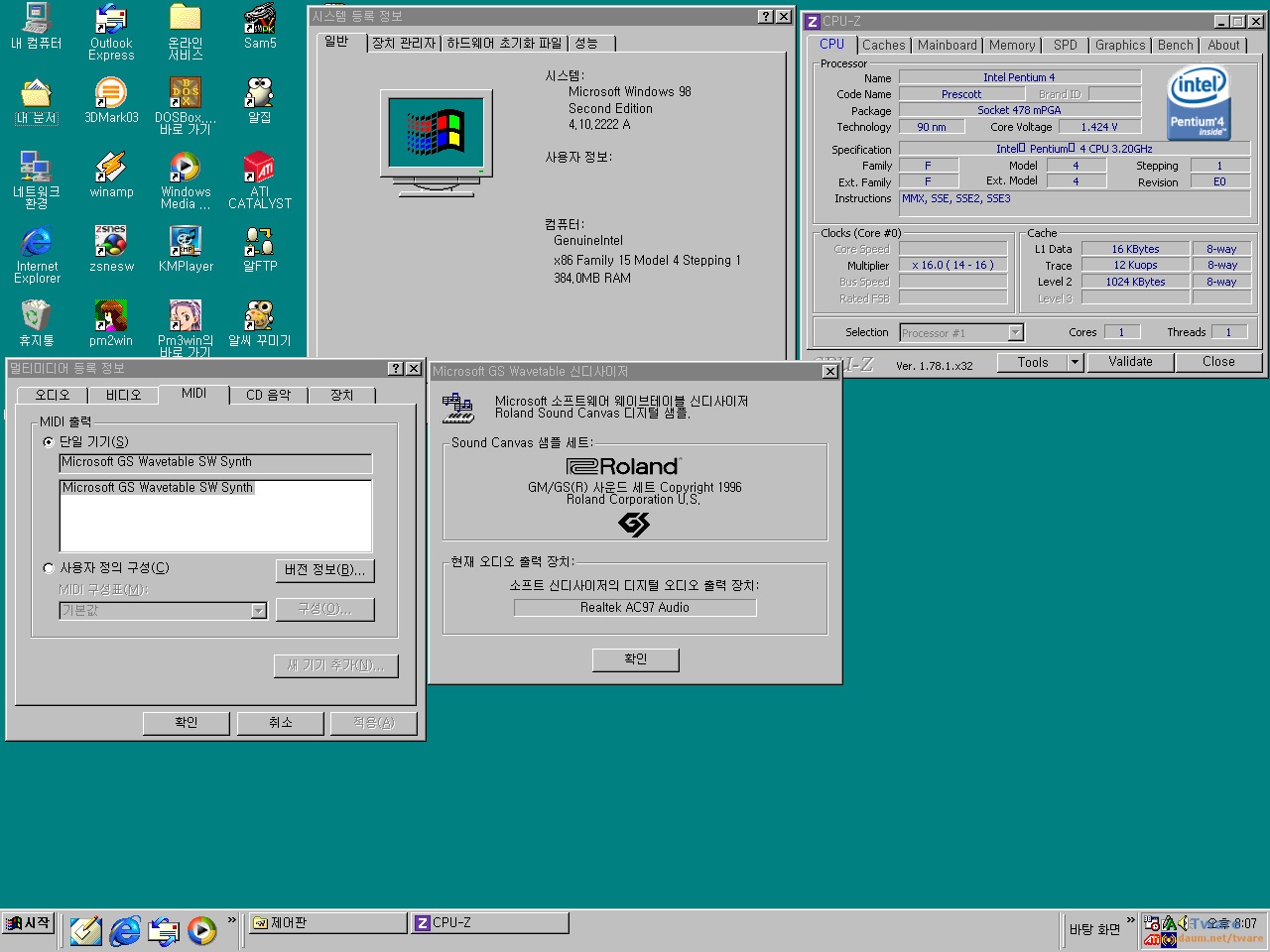

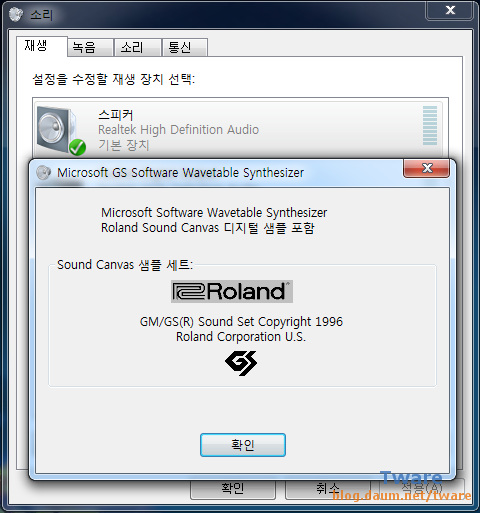
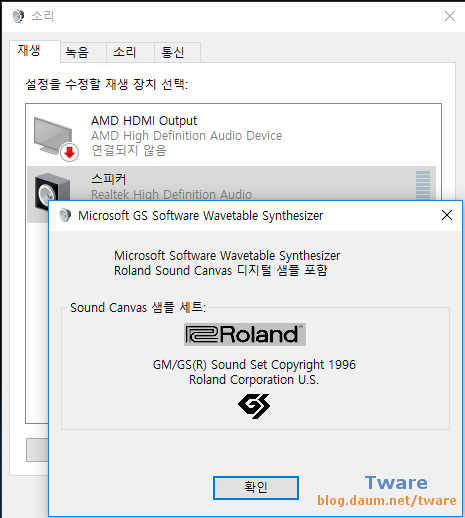
윈도우즈 98SE, XP, 7, 윈도10 프로 까지 윈도우즈 롤랜드 미디 번들 그림.
이런게 있기 때문에 MID 파일의 소리를 윈도에서 들을 수 있습니다. 물론 열화된 소리이긴 하죠. 이걸 통해서 도스박스에서도 GM/GS 게임 사운드도 들을 수 있구요. 윈도95/98 시절의 일부 게임들도 사운드를 들을 수 있습니다. 대표적 윈도판 프린세스 메이커2, 알라딘 윈도우 버전 등.. 사운드가 MID 파일로 되어 있죠.
이 외에 사블16 초과, 사블 AWE 시리즈 이상 카드들에서 자체 미디폰트를 제공해서 윈도우 기본 번들 보다 훨씬 좋은 소리로 MID 파일을 연주할 수 있죠. 그런데 그보다 훨씬 더 좋은 사운드로 도스박스에서 소리를 들을 수 있고, 윈도에서도 MID파일을 연주 할 수 있습니다. 도스박스 글을 참조. 도스박스 글은 반드시 구글 크롬 또는 모질라 파이어폭스, MS 엣지 브라우저로 접속하세요. IE 계열은 접속시 엄청난 렉이 발생 합니다.
https://youtu.be/G_v8zv9bM3A?t=935
도스박스 슈퍼 스트리트 파이터2 터보 그레비스 울트라사운드 카드 설정.
(울트라사운드를 들으려면 별도의 도스박스 작업이 필요)
각 스트리트 파이터의 음악은 동일 캐릭터로 시작 설정. 음악을 비교해 보세요.
https://youtu.be/EbNrlteK5RI?t=1118
도스박스 슈퍼 스트리트 파이터2 터보 사운드 블라스터16 카드 설정.
https://youtu.be/yVYD2cmh6LE?t=838
슈퍼 스트리트 파이터2 터보 CD-DA 설정
https://youtu.be/-XB5IGB4a2g?t=306
슈퍼 스트리트 파이터2 울트라사운드 설정.
https://youtu.be/jgDmMxcVWkw?t=252
슈퍼 스트리트 파이터2 GM 설정. GeneralUser GS 1.471.
https://youtu.be/ZI4XbKJA22c?t=212
슈퍼 스트리트 파이터2 GM 설정. HD Orchestral Sound.
도스박스 소서리안 MT-32 설정.
(MT-32를 들으려면 별도의 작업이 필요)
은하영웅 전설 3 SP MT-32 설정.
원숭이 섬의 비밀2 MT-32 설정.
.
그날이 오면3 사운드 블라스터 설정.
그날이 오면3 GS모드 설정. 윈도우즈 기본 미디 상태 (롤랜드 번들).
그날이 오면3 GS 모드 설정. 윈도우즈 미디 교체 상태.
https://youtube.com/watch?v=7bTORCwTM8c&t=73s&list=PLrM38DyM-7HczfuGmerXsV9mW2hudZGSL
midiconfig 명령으로 도스박스에서 직접 미디장치 선택하기.
윈도우판 프린세스 메이커2 윈도우즈 기본 미디.
프린세스 메이커2로 비교하는 GM/MT-32/SB 사운드.
https://youtube.com/watch?v=a3DTGWNvWNU&t=824s&list=PLrM38DyM-7HczfuGmerXsV9mW2hudZGSL
윈도98SE 사운드 블라스터 라이브 5.1 미디로 돌린 프린세스 메이커2.
https://www.youtube.com/watch?v=ochr3SCfIgk&list=PLrM38DyM-7HcXSKE3uHyg7YquvC6v9ObR
워크래프트2 WAV,FM, MIDI 사운드 비교. 다른 영상은 우측 상단의 ≡ 를 클릭.
MD 사운드, OPL3 FM폰트와 GS폰트의 MID 파일 재생 비교.
MD폰트 랑그릿사 MID 재생, 그날이 오면3 Mini Groove88ish v3 폰트 실행, 폭스레인저 애드립(사블) vs MT-32, 사운드 캔버스 설정 사운드 비교.
https://tv.kakao.com/v/415770732
윈도우즈 미디를 교체 후 각종 게임 및 영화음악 MID 파일 재생.
MT-32로 GM용 미디 파일 듣기.
윈도우 기본 롤랜드 번들과 미디 파일 사운드 비교
[고전 1998/09/01] 새로운 셀러론, 그 실력은 어때?
[에뮬레이터] 윈도용 도스 에뮬레이터 도스박스(DOSBox) 0.74
..
'벤치리뷰·뉴스·정보 > 소프트·게임·뉴스·정보' 카테고리의 다른 글
| 초보자를 위한 고전게임용 가상 PC 2/3 (0) | 2015.06.12 |
|---|---|
| 초보자를 위한 고전게임용 가상 PC 1/3 (0) | 2015.06.12 |
| Windows 10에 생체 인식 기능 'Windows Hello "가 탑재 (0) | 2015.03.18 |
| [와우] 월드 오브 워크래프트 드레노어의 전쟁군주 사양. (0) | 2014.11.22 |
| [패키지] 드래곤 에이지 오리진 무료 배포. (0) | 2014.10.10 |
| [온라인] 저사양 게임 2 에이카 온라인 (0) | 2014.10.03 |
| [온라인] 저사양 게임 1 그라나도 에스파다 (0) | 2014.10.01 |
| [제품뉴스] 전 세계의 절반의 Android 게임이 Intel CPU에 최적화로 (0) | 2014.08.21 |